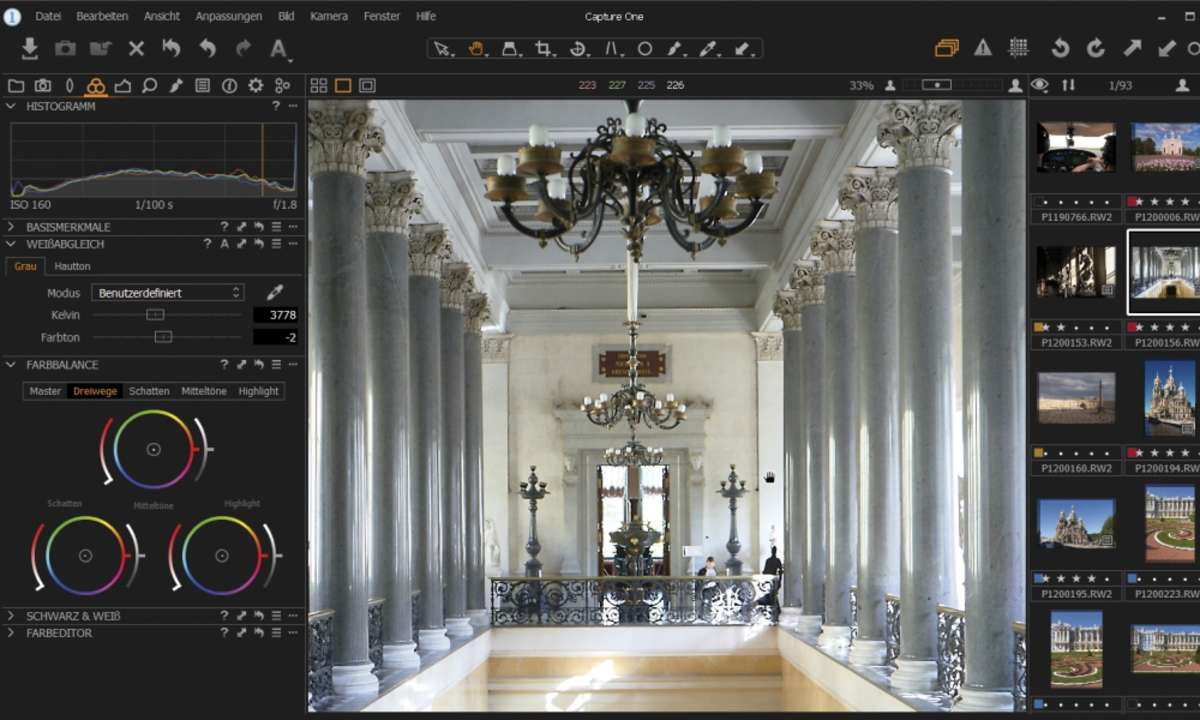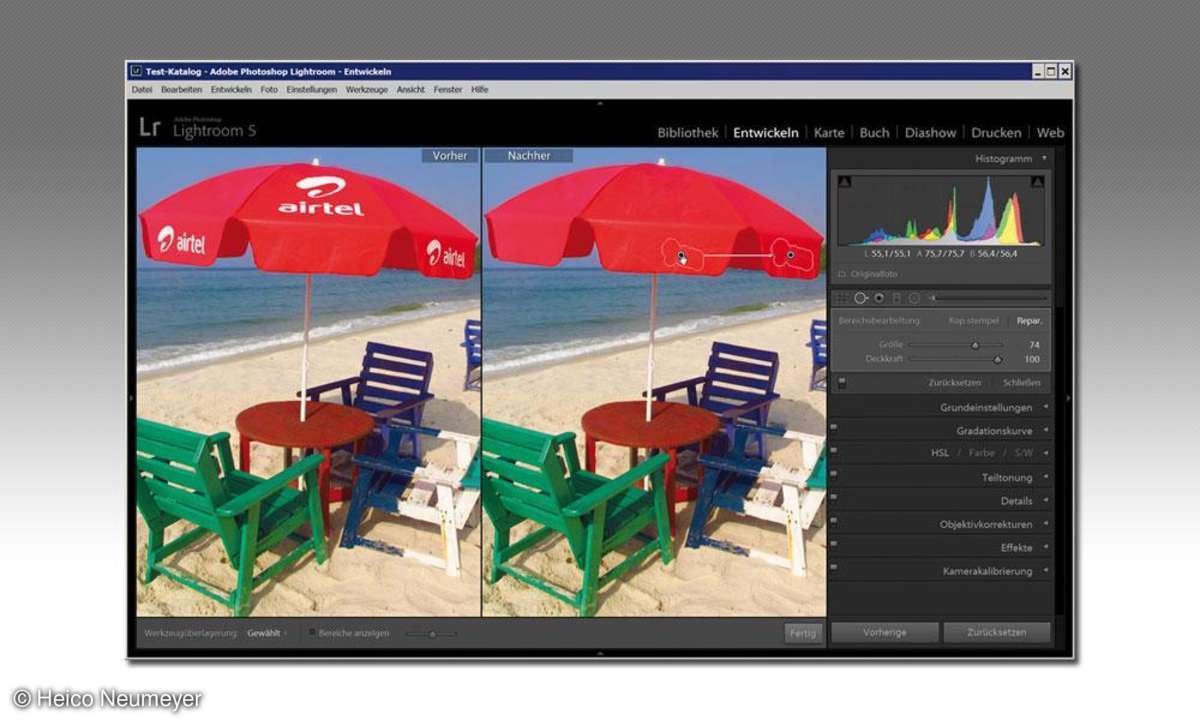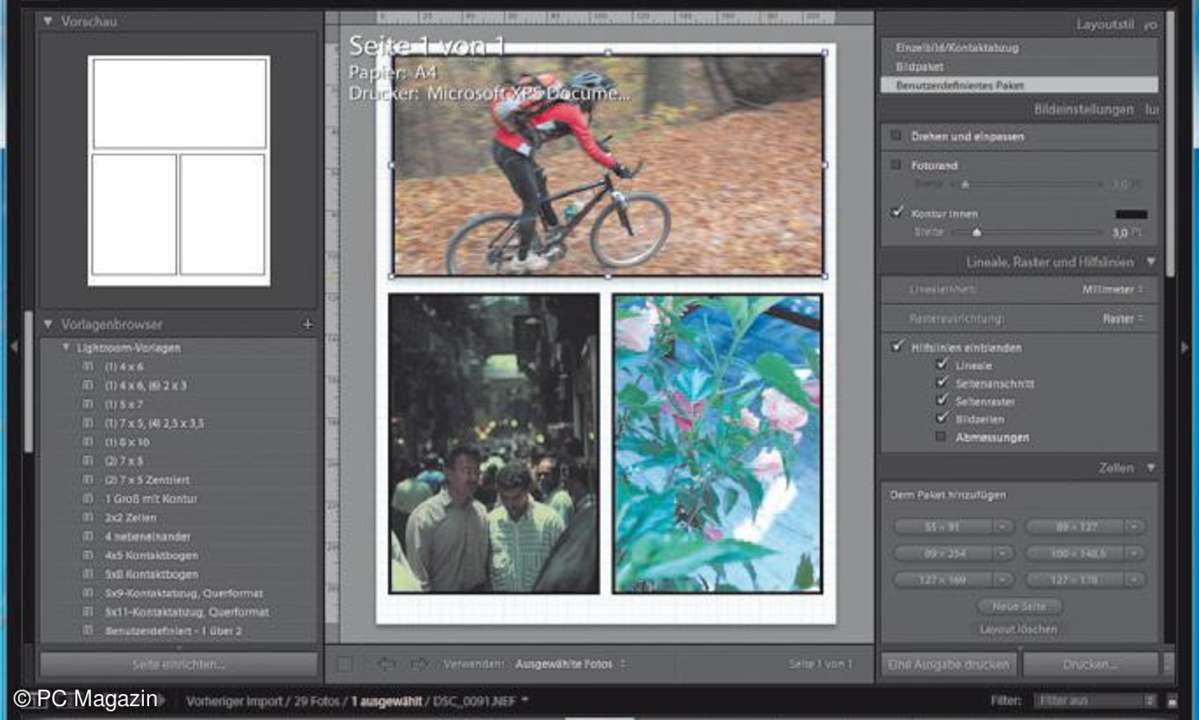RAW-Stapelverarbeitung mit Adobe Bridge
- RAW-Stapelverarbeitung mit Lightroom, Bridge und Capture One
- RAW-Stapelverarbeitung mit Adobe Lightroom
- RAW-Stapelverarbeitung mit Adobe Bridge
- RAW-Stapelverarbeitung mit Phase One Capture One
Die Bildverwaltung Bridge gehört schon immer zu Photoshop. Sie steht zwar etwas im Schatten von Lightroom, ist aber sehr leistungsfähig– und sehr übersichlich. Die folgenden Techniken funktionieren mit neuen und älteren Bridge-Ausgaben:Verfahren 1: Klicken Sie in Bridge mit der rechten Maustas...
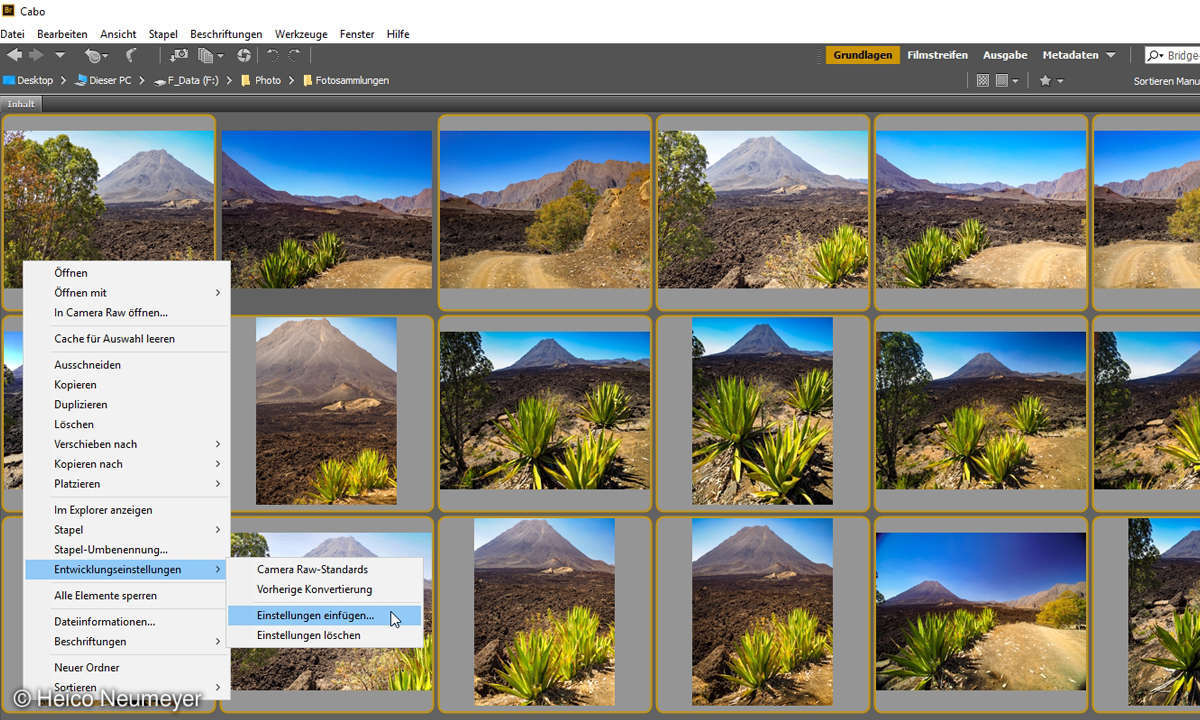
Die Bildverwaltung Bridge gehört schon immer zu Photoshop. Sie steht zwar etwas im Schatten von Lightroom, ist aber sehr leistungsfähig– und sehr übersichlich. Die folgenden Techniken funktionieren mit neuen und älteren Bridge-Ausgaben:
Verfahren 1: Klicken Sie in Bridge mit der rechten Maustaste auf ein Bild, das Sie bereits im RAW-Dialog korrigiert haben; dann klicken Sie auf "Entwicklungseinstellungen, Einstellungen kopieren". Nun wählen Sie weitere Aufnahmen aus, die Sie genauso bearbeiten möchten.
Das ursprünglich verwendete Bild darf ruhig weiter in der Auswahl erscheinen. Jetzt ein Rechtsklick auf eins der gewählten Bilder, dann klicken Sie auf "Entwicklungseinstellungen, Einstellungen einfügen". Entscheiden Sie im Dialogfeld, welche Veränderungen Sie tatsächlich übernehmen möchten. Nachdem "OK"-Klick ändert Bridge die ausgewählten Bilder.
Verfahren 2: Bearbeiten Sie einen Schnappschuss im Photoshop-RAW-Dialog. Dann wählen Sie in Bridge andere Motive aus, die die gleiche Nachbesserung brauchen. Anschließend folgt der Befehl "Bearbeiten, Entwicklungseinstellungen, Vorherige Konvertierung". Bridge ändert Ihre markierten Aufnahmen jetzt mit den zuletzt im RAW-Dialog verwendeten Werten.
Verfahren 3: Verfahren 2 funktioniert auch direkt im RAW-Dialog: Wählen Sie in Bridge mehrere Dateien aus, die Sie mit [Strg]+[R] oder [cmd]+[R] in den RAW-Dialog laden. Die Aufnahmen erscheinen links im Filmstreifen. Bearbeiten Sie ein Motiv.
Dann wählen Sie die anderen Fotos im Filmstreifen aus, klicken rechts oben im Dialog auf das gestreifte Menüsymbol und dann auf "Vorherige Konvertierung". Die Aufnahmen ändern sich genauso wie Bild 1.
Lesetipp: RAW-Bildbearbeitung - Kontrast und Farben optimieren
Verfahren 4: Laden Sie mehrere Fotos in den RAW-Dialog, und wählen Sie dort alle Bilder gemeinsam mit [Strg]+[A] oder [cmd]+[A] aus. Jede Korrektur verändert nun alle Bilder gleichzeitig.
Tipp Laden Sie RAW-Dateien mit [Strg]+[R] oder [cmd]+[R] in den RAW-Dialog, betrifft das nur Bridge, aber nicht Photoshop – Photoshop muss nicht erst geöffnet werden und ist nicht blockiert. Sie müssen den Photoshop-Start also nicht erst abwarten. Öffnen Sie die RAW-Datei dagegen per Doppelklick oder per [Strg]+[O] oder [cmd]+[O], dann beschäftigen Sie das Photoshop-Programm, während Bridge sofort für weitere Aufgaben bereit ist.